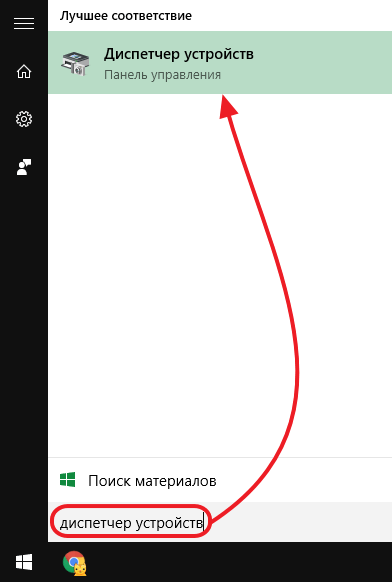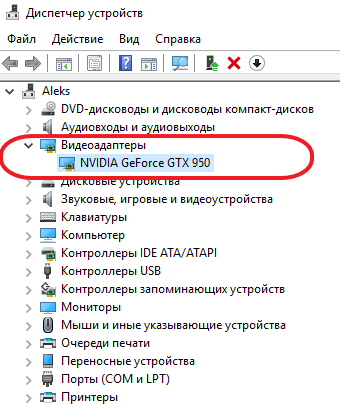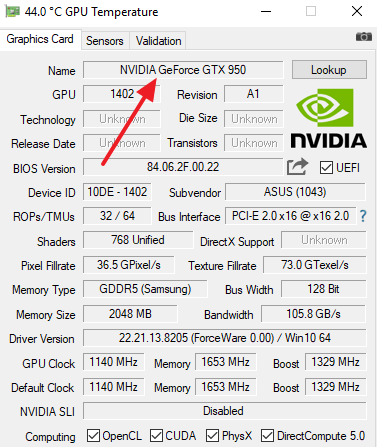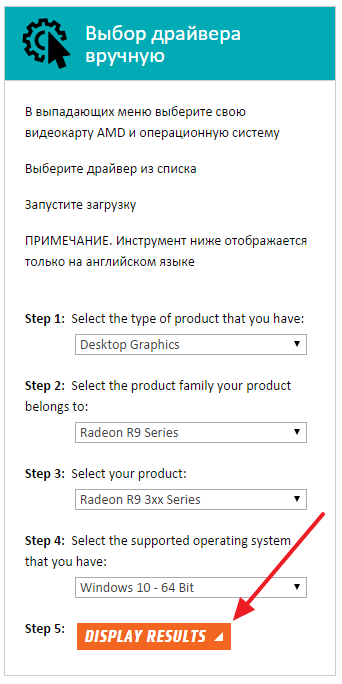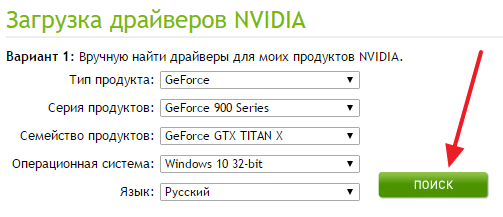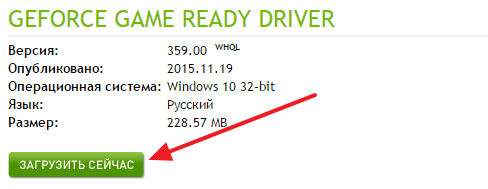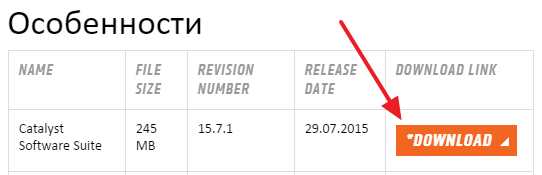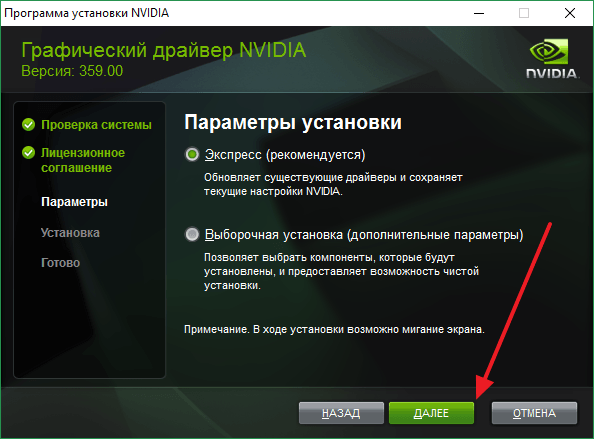Как обновить драйвер графического адаптера виндовс 7
Как обновить драйверы видеокарты на Windows 7?
Сегодня я вам расскажу, как самостоятельно обновить драйверы видеокарты на вашем компьютере в операционной системе Windows 7.
Производители видеокарт регулярно выпускают всевозможные обновления для драйверов, при помощи которых повышается стабильность и производительность устройства. Подобные изменения могут остаться незамеченными для обычных пользователей, но вот для геймеров такие улучшения являются крайне необходимыми.
Обновить драйверы самостоятельно совсем несложно. Достаточно следовать простой пошаговой инструкции. Рассмотрим подробнее, как это делается в ОС Windows 7.
Модель видеокарты
Первым делом необходимо определить модель видеокарты на вашем компьютере. Для этого нужно открыть “Диспетчер устройств”. Он расположен в разделе “Панель управления”. В диспетчере следует отыскать раздел “Видеоадаптеры”. Именно в этом разделе будет указана модель видеокарты. Также советую почитать более подробную статью на тему, как узнать какая видеокарта стоит на компьютере.
Если видеокарта была только что установлена и необходимые драйверы вообще не были установлены, то в “Диспетчере устройств” название модели может и не отобразиться! В этом случае можно воспользоваться программой “GPU-Z”, благодаря которой определить модель и получить всю информацию о видеокарте будет легко и просто.
Официальный сайт производителя
Определившись с моделью видеокарты, необходимо посетить официальный сайт ее производителя.
После перехода появится специальная форма, предназначенная для поиска драйверов, которую следует заполнить. Процесс заполнения совсем несложный. Нужно ввести серию, модель, тип продукта и используемую на вашем ПК операционную систему. После ввода информации следует нажать на “Поиск”. Когда поиск завершится, сайт предложит скачать самую свежую и актуальную версию драйвера.
Обновление драйвера
Скачав, предложенную сайтом версию драйвера, необходимо запустить установочный файл и следовать всем инструкциям установщика.
В процессе установки драйверов монитор вашего ПК может периодически мерцать или на несколько секунд отключаться. Это нормальное явление при установке драйверов видеокарты, поэтому не стоит этого пугаться. Завершив все обновления и установку, нужно будет перезагрузить ПК.
Подписывайтесь на наш канал яндекс дзен и присоединяйтесь на ютубе.
Как обновить драйверы видеокарты на Windows 7
05 Фев 2019г | Раздел: Компьютер
Здравствуйте, уважаемые читатели сайта sesaga.ru. Видеокарта является самым дорогим и в тоже время самым быстроустаревающим элементом персонального компьютера. В большей степени это касается игровых компьютеров, так как именно игровая индустрия, стараясь передать в играх реалистичность и качественную прорисовку деталей, утяжеляет графику, отображение которой сказывается на всей производительности компьютера.
Особенно тяжело приходится видеокарте, так как именно она несет на себе весь груз ответственности за отображение графики на экранах мониторов. И чтобы видеокарты служили дольше, справлялись с современной графикой и корректно взаимодействовали с другими устройствами ПК, производители постоянно держат руку на пульсе и своевременно вносят дополнения в первоначальные версии программного обеспечения (драйверы) существующих видеокарт, а также создают более мощные модели.
И даже если Вы не являетесь пользователем, активно играющим в игры, обновлять драйверы видеокарты желательно, чтобы не столкнуться с проблемами отображения графики и нестабильностью ее работы.
В статье как установить видеокарту была показана установка драйверов на только что установленную видеокарту в системный блок, а в этой статье рассмотрим, как обновить драйверы работающей видеокарты.
1. Определяем тип системы и модель видеокарты
На рабочем столе щелкаем мышкой по значку «Компьютер» и в открывшемся окне нажимаем на кнопку «Свойства системы».
В открывшемся окне «Система» находим и запоминаем тип системы, который нам надо будет указать при выборе драйвера, а затем нажимаем на ссылку «Диспетчер устройств».
Попадаем в сердце компьютера «Диспетчер устройств», в котором открывается перечень всех устройств компьютера. Находим строку «Видеоадаптеры» и левой кнопкой мышки щелкаем по треугольнику перед ней.
Строка раскроется и появится производитель и модель видеокарты. На данном примере видно, что производитель NVIDIA, а модель GeForce GTX950.
Здесь же в диспетчере устройств можно увидеть, когда последний раз обновлялся драйвер любого устройства компьютера. Нас интересует видеокарта.
Правой кнопкой мышки щелкаем по названию видеокарты, чтобы вызвать контекстное меню, а левой кнопкой мышки нажимаем на «Свойства». Переходим на вкладку «Драйверы» и видим версию драйвера. Версия моего драйвера 25.21.14 от 11.01.2019 года.
2. Скачиваем драйверы
Заходим на официальный сайт производителя видеокарты.
Для владельцев NVIDIA заходим по ссылке https://www.nvidia.com/ru-ru/ и жмем на кнопку «Драйверы», чтобы попасть на страницу загрузки драйверов:
Для владельцев AMD заходим по ссылке https://www.amd.com/ru и жмем на кнопку «Драйверы и поддержка»:
Я буду рассказывать на примере видеокарты от NVIDIA.
На странице «Драйверы» в поле «Загрузка драйверов NVIDIA» вводим тип системы, параметры своей видеокарты и затем нажимаем кнопку «Поиск».
Появится окно с информацией о загружаемом драйвере. Нажимаем кнопку «Загрузить сейчас» и указываем место на жестком диске.
Вот такого вида файл драйвера весом 500 мб должен скачаться на компьютер.
Теперь щелкаем по файлу два раза и ждем, пока установятся свежие драйвера для видеокарты. В процессе установки со всем соглашаемся. По окончанию установки потребуется перезагрузка компьютера.
На этой стадии установки перед принятием лицензионного соглашения компания NVIDIA по умолчанию вместе с драйвером предлагает установить приложение GeForce Experience. Согласно рекомендации компании эта программа представляет собой комплекс функций, который способен автоматически обновлять Ваши драйверы, создавать игры для оптимизации, создавать видеоигры и управлять светодиодной подсветкой на некоторых картах.
Ставить это приложение или не ставить решать Вам. Мне этот лишний груз не нужен, поэтому устанавливаю только графический драйвер NVIDIA. Далее нажимаем кнопку «ПРИНИМАЮ. ПРОДОЛЖИТЬ».
Если Вы решили устанавливать приложение GeForce Experience, то галочки оставляем.
Теперь только осталось перезагрузить компьютер и можно работать дальше. Разрешение для монитора установится автоматически.
Вот и все, что хотел сказать об обновлении драйверов видеокарты на Windows 7.
Удачи!
Как обновить драйвер на видеокарту AMD, nVidia и Intel HD: от А до Я
Стоит ли говорить, что от драйвера видеокарты зависит очень многое: качество изображения на экране, разрешение, цвета, количество FPS в играх и прочее.
А от качества картинки на экране — зависит не только приятное времяпровождение, но и наше зрение. Именно поэтому, обновить и настроить драйвер видеокарты нужно правильно!
К тому же, в некоторых случаях, у пользователя нет выбора: например, если начала вылетать ошибка, что «Видеодрайвер был остановлен. «.
Но сразу скажу, что обновление драйвера происходит далеко не всегда просто. Мне довольно часто присылают вопросы по поводу невозможности удаления старого драйвера, о том, как узнать модель видеокарты, какую версию выбрать и пр. Постараюсь ответить на эти все сопутствующие вопросы здесь.
В статье рассмотрены видеокарты: AMD, NVidia и IntelHD. Информация актуальна как для ноутбуков, так и для обычных компьютеров.
Все шаги по обновлению драйвера на видеоадаптер
Подготовка №1: узнаем модель видеокарты (в т.ч. модель ноутбука)
Пожалуй, это первый вопрос, с чего следует начать данную статью. Чтобы скачать нужный драйвер для вашего ПК/ноутбука — необходимо знать точную модель видеокарты, версию ОС Windows (в некоторых случаях нужна модель ноутбука).
Для того, чтобы узнать, какая видеокарта стоит у вас на компьютере, можно прибегнуть к нескольким способам.
Можно узнать, открыв диспетчер устройств. Для этого нажмите сочетание кнопок Win+R и введите команду devmgmt.msc — нажмите Enter.
Далее необходимо открыть вкладку «Видеоадаптеры» и посмотреть, что там есть. В моем ноутбуке, например, установлено 2 видеокарты: IntelHD Graphics 5500 и NVIDIA GeForce 920M (см. скриншот ниже).
Примечание : не всегда в этой вкладке показывается модель видеокарты, может так быть, что вы увидите простое, что-то вроде «Стандартный видеодрайвер VGA» и пр. В этом случае — см. второй способ.
Узнать большинство характеристик компьютера очень удобно с помощью специальных утилит. О них я рассказывал в этой статье: 👉 https://ocomp.info/harakteristiki-kompyutera.html
Например, утилита HWiNFO — после запуска автоматически покажет модель процессора, видеокарты, версию ОС Windows, т.е. все то, что нужно знать, чтобы правильно найти и поставить драйвер (см. скрин ниже: все нужное выделено желтым цветом).
Примечание : если у вашего устройства несколько видеокарт, обратите внимание на переключатель GPU#1, GPU#0 и пр. — находится под логотипом видеокарты. Чтобы увидеть характеристики другой видеокарты — просто переключите GPU#1, скажем, на GPU#0.
ДОПОЛНЕНИЕ
Если у вас ноутбук, то для поиска драйвера вам потребуется узнать и его модель. О том, как это сделать можете узнать в одной из моих статей, ссылка ниже.
Подготовка №2: узнаем версию ОС Windows
Достаточно открыть 👉 панель управления по адресу:
Панель управления\Система и безопасность\Система
(Либо в «Моем компьютере» щелкнуть правой кнопкой мышки в любом месте, а затем в появившемся меню выбрать свойства )
В открывшемся окне будет показана версия Windows, ее разрядность, модель процессора, количество оперативной памяти. В общем-то, все что необходимо (пример ниже на скрине).
Примечание : если у вас не официальная версия Windows, имейте ввиду, что некоторые «сборщики» таких ОС засовывают в это окно недостоверные сведения. То бишь вместо Windows 7 — тут может «гореть» Windows 10 (хотя это не так!).
Более достоверный, чем первый.
В командной строке напишите команду systeminfo и нажмите Enter. Через 10-15 сек. вы получите все необходимые сведения (см. скрин ниже).
Также приведу ниже ссылку на вспомогательную статью-инструкцию по этому вопросу.
Вариант №1: скачивание и обновление драйвера с официального сайта
Здесь я привел несколько таблиц с полезными ссылками на официальные сайты. Но прежде скажу пару слов о выборе версии драйвера, и о том, что нужно сделать перед непосредственной установкой.
Про выбор версии драйвера
Не всегда просто и легко выбрать версию драйвера, которая бы нормально работала. Сейчас с этим лучше, но лет 10 назад, например, модельный ряд ATI Radeon 9x были очень капризными.
Далее установите новую версию и посмотрите, все ли будет в порядке, все ли работает. Если есть какие-то ошибки (например, вылетают игры) — то попробуйте переустановить видеодрайвер и поставить более старую версию. В некоторых случаях — он работает куда лучше.
Для пользователей ноутбуков: рекомендую сначала скачать видеодрайвера на сайте производителя вашего устройства. Т.е. если у вас ноутбук ACER и видеокарта AMD (скажем для примера), то сначала зайдите на сайт производителя вашего ноутбука (т.е. ACER) и скачайте драйвер для видеоадаптера там (а уж потом, если он не подойдет, зайдете на сайт AMD).
Дело в том, что производители ноутбуков часто оптимизируют драйвер под конкретную модель устройства (что позволит избежать разного рода ошибок и конфликтов).
Про бэкап драйвера
Если у вас уже есть какие-то видеодрайвера в системе, и они сносно работают, то перед обновлением я рекомендую вам сделать их бэкап (т.е. резервную копию).
Перед обновлением удалите старый драйвер
После того, как скачано несколько версий драйверов, сделан бэкап старых, рекомендую полностью и начисто удалить старый драйвер из системы. Если этого не сделать, то довольно-таки часто в процессе установки происходят ошибки и новые драйвера встают криво, либо вылетает ошибка при установке о невозможности выполнить инсталляцию.
Также если этого не сделать, то часто бывает, что драйвер вы «якобы» обновили, но пользуетесь старой версией.
О том, как удалить видеодрайвер из системы начисто — см. здесь (для AMD, IntelHD, NVIDIA)
Таблица №1 : ссылки на официальные сайты для загрузки видеодрайверов.
| Производитель | Ссылка/описание | |
|---|---|---|
| AMD | https://www.amd.com/ru/support Есть два типа поиска и установки драйвера: | http://www.nvidia.ru/drivers Можно автоматически определить какой нужен драйвер (на ПК должен быть установлен JAVA). Можно вручную указать модель видеокарты и версию ОС. Также на сайте доступны старые архивные версии драйверов, и бета-версии. |
| IntelHD | https://downloadcenter.intel.com/ru/product/80939/- Здесь все просто: указываете версию ОС Windows, модельный ряд видеокарты и тип загружаемого файла: сайт автоматически находит вам самую оптимальную версию драйвера. |
Таблица №2 : ссылки на официальные сайты производителей ноутбуков. На них всегда можно скачать оптимизированные драйверы.
| Производитель/модельный ряд | Ссылка на официальный сайт |
|---|---|
| Acer | https://www.acer.com/ac/ru/RU/content/drivers |
| Alienware | https://www.dell.com/ |
| Asus | https://www.asus.com/ru/support/ |
| Dell | https://www.dell.com/ |
| DEXP | https://dexp.club/ |
| Fujitsu | http://www.fujitsu.com/ru/support/ |
| HP | https://support.hp.com/ru-ru/drivers |
| Lenovo | https://support.lenovo.com/ru/ru/ |
| MSI | https://ru.msi.com/support |
| Packard Bell | http://www.packardbell.com/ |
| Panasonic | http://rus.panasonic.ru/download/driver/ |
| Prestigio | http://www.prestigio.ru/support |
| Samsung | http://www.samsung.com/ru/support/ |
| Sony | https://www.sony.ru/ |
| Toshiba | http://support.toshiba.com/drivers |
Кстати, на официальных сайтах производителей ноутбуков есть специальные утилиты, которые автоматически могут определить вашу модель устройства (и ОС Windows), и загрузить все необходимые драйверы.
Помощь: как перейти на старый видеодрайвер
Иногда, новый драйвер может начать вести себя не стабильно, например, могут появиться ошибки, зависания в играх, что-то не будет работать и прочее. В этом случае, необходимо вернуться к работе на старый видеодрайвер.
Как это сделать? Есть несколько вариантов:
Как открыть диспетчер устройств
Далее выбрать видеоадаптер, щелкнуть по нему правой кнопкой мышки и выбрать в меню «Обновить драйвер» (см. скрин ниже).
Обновить драйвер // Диспетчер устройств
Затем указать, что будет выполнен поиск драйвера на этом компьютере.
Выполнить поиск драйвера на этом компьютере
После чего щелкнуть, выбрать вариант обновления драйвера из списка доступных на этом компьютере.
Выбрать драйвер из списка доступных
Ну и далее, у вас должен появиться непосредственно список доступных видеодрайверов. Как правило, в нем есть «Базовый видеоадаптер (Microsoft)» и 1-2 отличных драйвера (возможно более). См. пример ниже.
Собственно, выбираете из списка другую версию драйвера и продолжаете установку.
Несколько версий драйверов на выбор.
Вариант №2: автоматический поиск и обновление видеодрайвера
С помощью специальных утилит, которые могут быстро и эффективно находить, загружать и устанавливать драйвера (попутно делая бэкап старых) — можно вообще забыть об этой проблеме. Одна из таких утилит — это Driver Booster.
Driver Booster
Программа для быстрого и простого обновления всех драйверов в вашей системе. Для ее работы необходимо наличие интернет-канала, все остальное же — она берет на себя.
Ниже ни скриншоте продемонстрировано окно с предложением авто-обновления устаревших драйверов в системе. От вас требуется нажать всего 1 кнопку!
Также у меня на блоге есть статья с лучшими утилитами для автоматического обновления драйверов. Если вам не подошла утилита Driver Booster, можете воспользоваться ее аналогами.
Затем выбираете, где Windows будет искать драйвера: либо автоматический поиск в интернете и на ПК, либо ручной (тогда нужно указать самостоятельно). Выбираем первый (то бишь автоматический) и дожидаемся окончание работы мастера.
Более подробно о всех вариантах установки видеодрайверов можете узнать в статье по ссылки ниже.
Как установить драйвера на компьютер, ноутбук — инструкция по шагам
На этом сегодня всё, всем легкой установки и обновления.
Как обновить драйверы видеокарты на Windows 7
Производители видеокарт довольно часто выпускают обновления для своих драйверов. С помощью таких обновлений производитель исправляет ошибки, повышает стабильность, а также улучшает производительность видеокарты. Для обычных пользователей эти изменения могут оказаться незначительными, но для геймеров, которые выжимают из своих видеокарт все возможное, обновление драйверов видеокарты крайне желательно.
Если вы хотите обновить драйвера своей видеокарты, но не знаете с чего начать, то данная статья должна вам помочь. Здесь мы расскажем о том, как обновить драйверы видеокарты на Windows 7.
Шаг № 1. Определяем модель видеокарты
Для того чтобы обновить драйвер видеокарты на Windows 7, вам сначала нужно определить модель видеокарты, для того чтобы знать, какие драйверы скачивать. Если вы знаете, какая видеокарта установлена в вашем компьютере, то данный этап можно пропустить.
Определить модель видеокарты можно различными способами. Например, вы можете воспользоваться «Диспетчером устройств». Для этого откройте меню «Пуск» и введите в поиск фразу « диспетчер устройств » или команду « mmc devmgmt.msc ». После этого система найдет нужное приложение и предложит его открыть.
В «Диспетчере устройств», нужно просто открыть раздел «Видеоадаптеры». Там будет указано название вашей видеокарты.
Если драйверы вообще не установлены, то « Диспетчер устройств » может не отображать название видеокарты. В таком случае воспользуйтесь программой « GPU-Z » (скачать).
С ее помощью вы сможете узнать модель видеокарты, а также получить всю остальную информацию о вашей видеокарте.
Шаг № 2. Заходим на сайт производителя видеокарты (AMD или NVIDIA).
Дальше вам необходимо зайти на сайт производителя вашей видеокарты. Если у вас видеокарта от компании NVIDIA, то вам нужно зайти на сайт:
Если же у вас видеокарта от AMD, то вам нужно зайти на сайт:
Шаг № 3. Заполняем форму поиска драйверов.
После того как вы зашли на сайт производителя, вам нужно заполнить форму для поиска драйверов. На сайте AMD данная форма выглядит вот так:
А на сайте форма поиска NVIDIA форма поиска драйверов выглядит вот так:
Заполнять эти поисковые формы совсем не сложно. Нужно просто выбрать тип продукта, серию, модель видеокарты и операционную систему, которую вы используете. После заполнения всех полей нужно просто нажать на кнопку «Поиск».
Шаг № 4. Скачиваем найденные драйверы.
После поиска, сайт предложит вам скачать последнюю версию драйвера, подходящего для вашей видеокарты и операционной системы. На сайте NVIDIA это выглядит примерно так:
А на сайте AMD вот так:
На этом этапе нужно просто нажать на кнопку «Загрузить» и скачать драйвер на свой компьютер.
Шаг № 5. Обновляем драйвер видеокарты на Windows 7.
После того как последняя версия драйвера скачана, можно приступать к его обновлению. Для этого просто запустите установочный файл, который вы скачали ранее. После этого просто следуйте рекомендациям установщика, которые будут появляться на экране. Например, установщик драйверов от NVIDIA выглядит вот так:
Во время обновления драйверов видеокарты экран компьютера может мерцать или выключаться на несколько секунд. Не переживайте, это нормально. После завершения обновления драйверов, не забудьте перезагрузить компьютер.
Создатель сайта comp-security.net, автор более 2000 статей о ремонте компьютеров, работе с программами, настройке операционных систем.
а что делать если на «видиоадаптеры» написано «семейство наборов микросхем Intel(R) G33/G31»?
То, что здесь написано и так понятно, а вот с 3 шагом… там на английском и выбор большой, а английского я не знаю. Что мне делать?
Какая у вас видеокарта? Поищу вам драйвер…
ATI Radeon HD 2400 PRO
Не могу почему то найти свою видеокарту Radeon (TM) HD 7670M
На странице поиска драйвера выбираете: Notebook Graphics — Radeon HD Series — Radeon HD 7600M Series. Дальше выбираете операционную систему и жмете на кнопку.
А что делать если винда 32бит а видюха GeForce 730
А в чем проблема? Нажимаете на ссылку «Показать все операционные системы» в конце списка систем и выбираете нужную вам 32-битную ОС.
не могу найти GeForce 9800 GT
Выбирайте GeForce 9 Series
Что делать если выдаёт «Этот драйвер не нашёл подходящего оборудования»?
Для начала нужно убедиться, что вы устанавливаете правильный драйвер. Возможно при скачивании вы ошиблись, выбрали не ту видеокарту и в результате загрузили не подходящий драйвер.
Если с этим все нормально, то можно попробовать сделать полное удаление старых драйверов и потом установить драйвер с нуля. Для этого нужно воспользоваться программой Display Driver Uninstaller. Загрузитесь в безопасном режиме, запустите Display Driver Uninstaller и удалите старый драйвер. После этого можно пробовать повторно установить скачанный драйвер для видеокарты.
Не могу найти драйвер для своей видеокарты:ATI Mobility Radeon HD 4500 Series
ATI — это AMD. Поэтому захотите на сайт AMD и выбираете «Graphics — AMD Radeon HD — ATI Radeon HD 4000 series». Дальше нужно указать точное название видеокарты (можно посмотреть с помощью GPU-Z) и можно скачивать драйверы.
Не могу найти драйвер на своювидеокарту AMD Radeon HD 5450
Ищите лучше 😉
Выше я описал, как найти драйверы для AMD Radeon HD.
подскажите пожалуйста драйвер для видеокарты Intel(R) HD Graphips.
Как называется ваш процессор (полное название)?
А если у меня написано два видеоадаптера?
Скорее всего, это встроенный и дискретный видеоадаптер. Можете обновить драйверы для обоих или только для того адаптера, которым пользуетесь.
Что делать если на сайт не переходит. Карта GeForse 9600 GT
Спасибо, что обратили внимание. Похоже у nvidia какие-то проблемы с сайтом nvidia.ru. На данный момент он не работает.
Для поиска и загрузки подходящих драйверов можно использовать вот эту страницу https://www.nvidia.com/Download/index.aspx?lang=en-us
amd radeon hd 7500m 7600m series На сайте нет такой карты (
Потому что это название серии видеокарт, а не конкретной модели видеокарты. Установите GPU-Z чтобы узнать точное название видеокарты и тогда найдете свой драйвер. На официальном сайте есть все драйверы.
не могу найти NVIDIA GeForce GT 220
Плохо ищите. Все модели есть в списке есть, нужно внимательно заполнить форму поиска.
У меня, когда захожу на сайт, нету вообще такой формы для AMD.
Форма немного изменилась, но суть та же.
У меня GeForce 7600 GS и там такого нет.
Вам нужно просто выбрать «Product Type — GeForce» и «Product Series — GeForce 7 Series». После этого можно нажимать на кнопку «Search» и скачивать драйвер.
У меня Intel ( R ) HD Graphics. Что делать? Там такого нету(((
Intel HD Graphics — это интегрированная графика от Intel. Если вам нужен для нее драйвер, то его можно найти здесь. Выбираете поколение процессора Intel, указываете версию операционной системы и скачиваете.
Это старые ускорители, которые выпускались еще под торговой маркой ATI. Чтобы скачать драйвер перейдите на сайт AMD, выберите «Graphics — Legasy Graphics — ATI Radeon X Series — ATI Radeon 1xxx Series» и нажмите «Отправить». После этого нужно будет выбрать операционную систему и нажать на кнопку «Скачать».
HELP ME PLEASE! Написано имя стандартный VGA графический адаптер! че делать?
Попробуйте поставить программу GPU-Z, возможно она покажет название видеокарты. Если не поможет, то проще всего открыть корпус компьютера и посмотреть, на видеокарте должна быть наклейка с названием модели. Если ноутбук, то можно посмотреть название видеокарты на официальном сайте производителя.
GeForce GT 620M нет на сайте, что делать?
Все там есть. Нужно выбрать «GeForce — GeForce 600M Series (Notebooks) — GeForce 620M», операционную систему, язык и нажать «Search».
Чуть више в комментариях уже есть ответ. Если коротко, то используйте программу GPU-Z.
Просто выбираете GeForce 500 Series и скачиваете.
Видеокарта NVIDIA GT640, но в списке такой нет, что делать?
Ищите NVIDIA GeForce GT 640, она там есть.
видеокарта NVIDIA GeForce GTS 450 что выбрать??
GeForce — GeForce 400 Series — GeForce GTS 450
Видеокарта ATI Radeon HD 3800 Series что выбрать?
Graphics — AMD Radeon HD — ATI Radeon HD 3xxx Series.
Спасибо большое, вы мне очень помогли. Теперь у меня все работает отлично!
Немогу найти AMD Radeon Hd 7480D
Это встроенная в процессор графика. Нужные вам драйверы находятся в разделе: Processors with graphics — AMD A-Series — AMD Business Class Dual Core A4 — A4-5300B with Radeon HD 7480D
Не могу найти драйвера для AMD Radeon HD 7600M Series
На сайте AMD выбираете Graphics — AMD Radeon HD — AMD Radeon HD 7000M Series и дальше название своей видеокарты. Потому, что AMD Radeon HD 7600M Series — это название серии. Конкретная видеокарта будет называться AMD Radeon HD 7630M или как-то так.
NVIDIA GeForce 9600 GT не могу найти драйверы, помогите)
На сайте NVIDIA выбираете «GeForce», потом «GeForce 9 Series», потом версию операционной системы и язык, дальше нажимаете «Search» и скачиваете.
спасибо большое за статью все понятно и доходчиво. как говориться разжевал показал и положил в рот))))
Добрый день! Такая проблема — стоит драйвер НВидия 411.63, но его нет в компонентах программ (установка и удаление))). Скачал море новых патчей выше версии 411 — пишет сбой программ. Как мне быть? Надо снести старую версию патча, почистить Локальный диск, где стоит Нвидия, пройтись по реестру (где найдет НВидия), а потом ставить новую версию? Идут конфликты и не обновляется драйвер.
Да, можно попробовать сделать полное удаление драйвера с помощью программы DDU и выполнить установку с нуля.
Помогите найти, вот видеокарта — NVIDIA GeForce 6150SE — Nforce 430.
Дальше выбираете вашу операционную систему и нажимаете «Поиск». Кроме этого, раз это интегрированная графика, то драйвера можно также поискать на странице производителя материнской платы.
помогите найти пожалуйста, видеокарта GeForce GT 620m/720m/800m/820m/ Quadro 5200m
Какая конкретно у вас модель? Вы перечислили все подряд.
после установки драйверов все фото и видео на рабочем столе останутся?
Не понял причем здесь фото и видео на рабочем столе, но да, останутся.
Спасибо, всё скачал, теперь смогу поиграть =)
Приветствую. У меня система определила карту как ATI AMD Radeon HD 5700 series. И вот не пойму какой из предложенных вариантов качать. ATI radeon HD 5750_5770, Ati mobility radeon HD series или еще какой? Так бы не замарачивался, но в играх стала появляться надпись «Видеодрайвер не отвечал и был восстановлен» и соответственно происходит вылет. Ну как то так.
Нужно определить точное название видеокарты, тогда будет понятно, что качать. Попробуйте программу GPU-Z, она должна показать видеокарту.